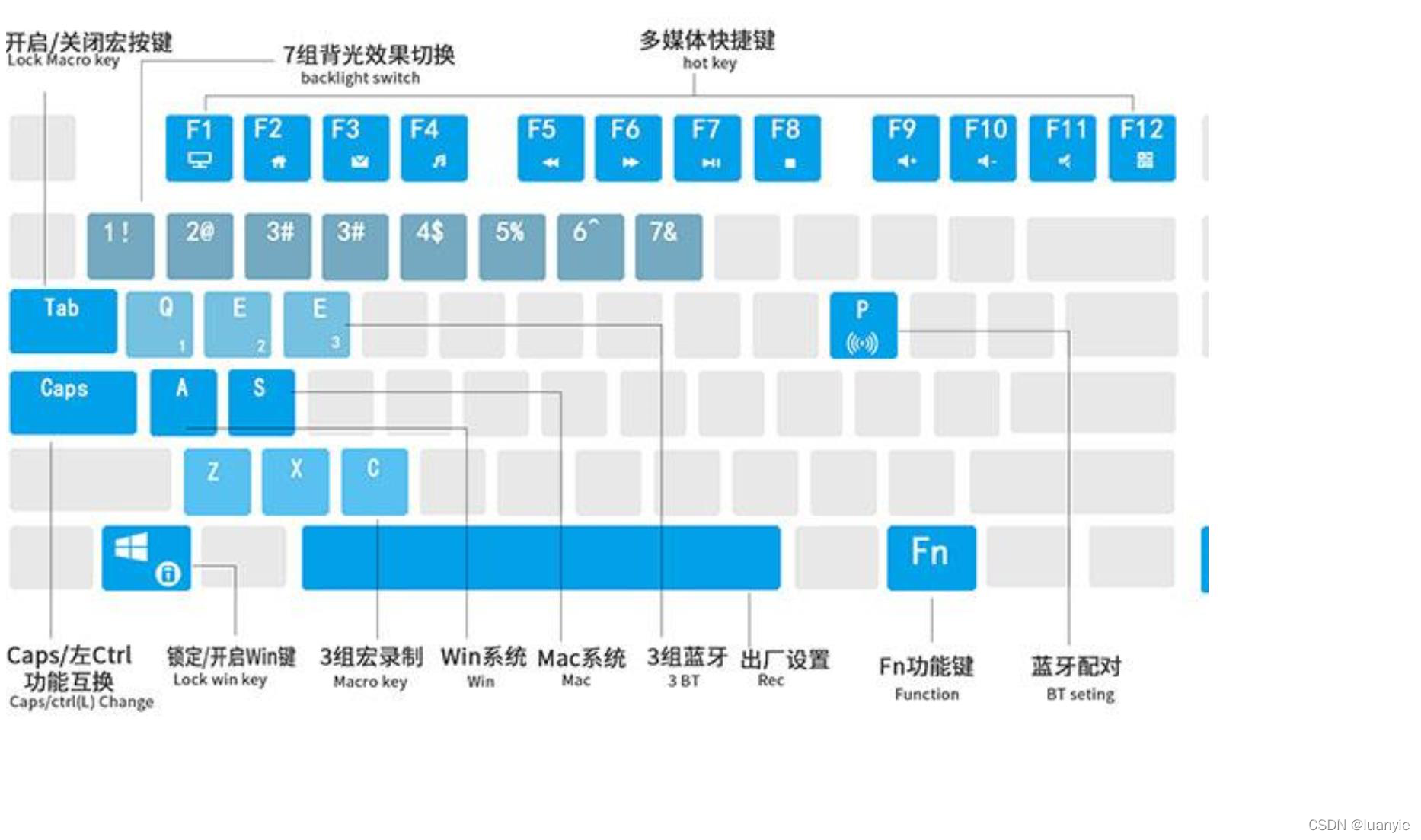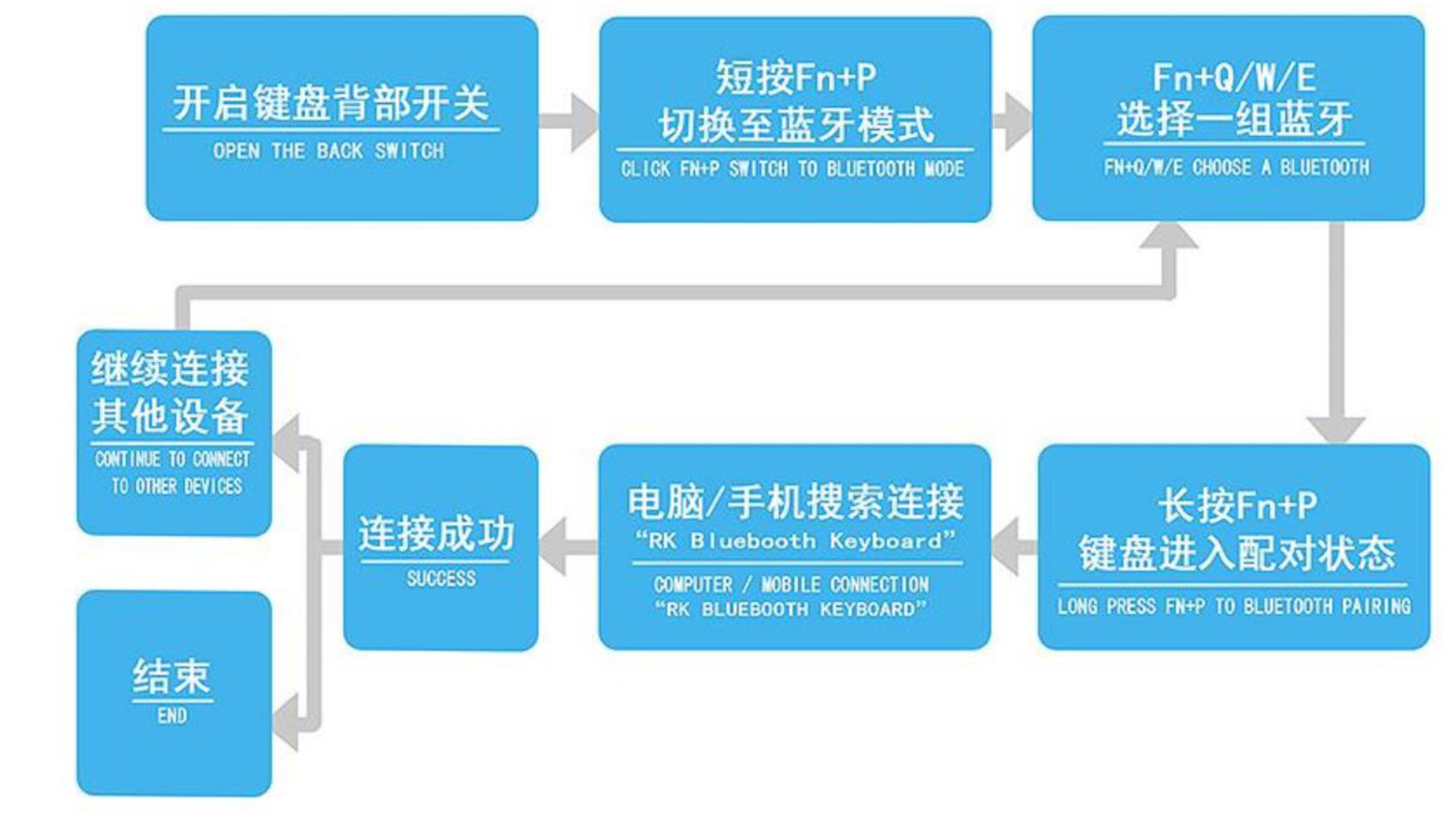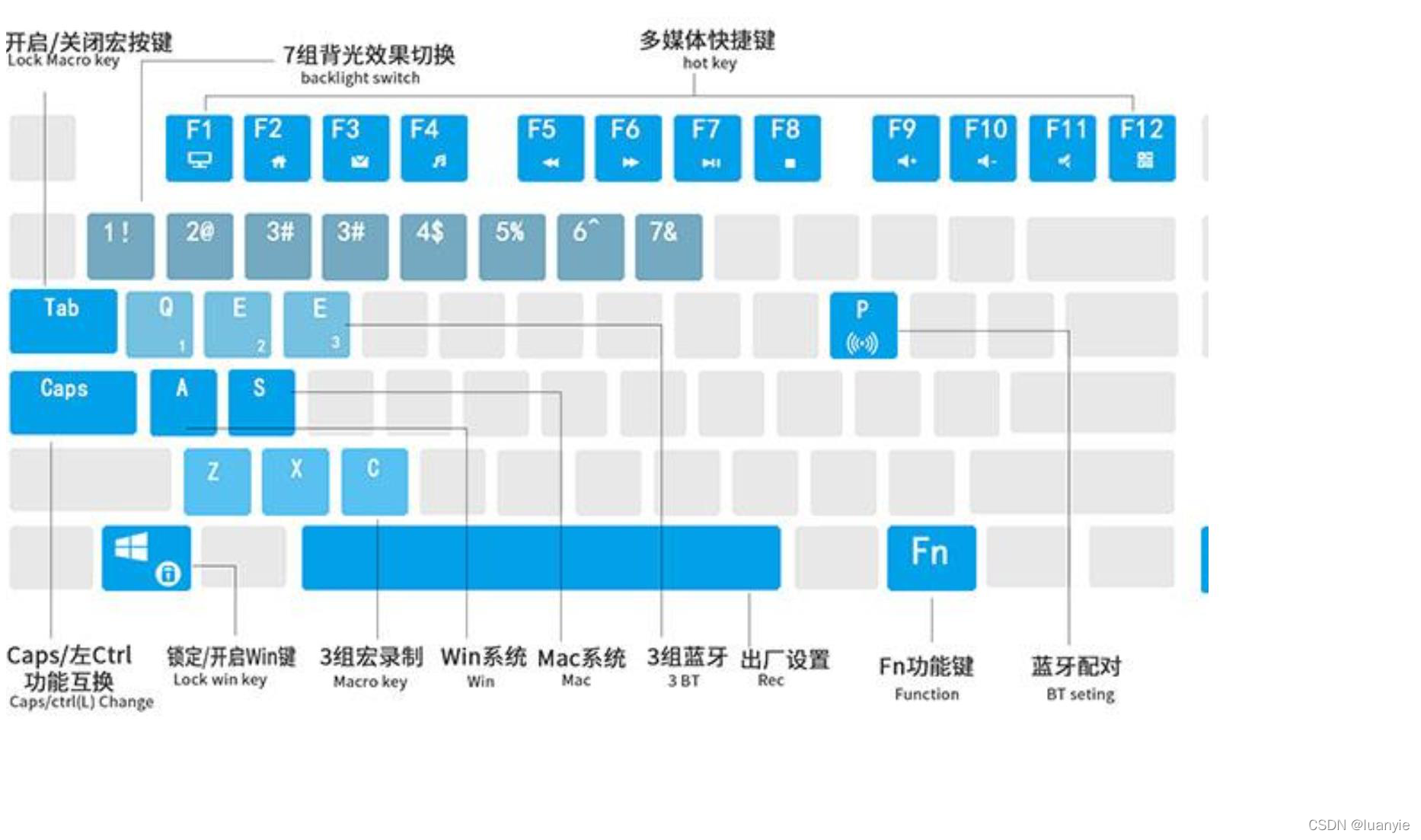| RK987A键盘说明书(自用) | 您所在的位置:网站首页 › 蓝牙键盘上的Caps是什么意思 › RK987A键盘说明书(自用) |
RK987A键盘说明书(自用)
|
本型号分为新版 (2019.4 之后购买)和老版 (2019.4 之前购买)。请根据您购买 的产品阅读对应的使用说明。 感谢您选择 RK 产品,为能使您快速了解并掌握本产品,敬请您务必 仔细阅读本操作使用指南,若本操作说明书不够详细或令您不够理解,尽请拔 打服务热线 400-829-7770,我们的服务人员将会热心解答您的疑问。本产品 兼容 Windows2000、XP Vista、Win7、Win8、Win10、MacOS、Android 及 ios 等系统设备。 产品参数 型号 RK987 单光/混光 USB 有线 尺寸 355x145x35mm 轴体 机械轴 青/红/茶/黑 规格 87 全键无冲 背光 单光/混光 键帽 双色注塑透光 电压 5v ≤200mA 连接 蓝牙/USB 包装 键盘 x1、保修卡/合格证 x1 保修 非人为损坏一年质保 —— 新版(2019.4 之后购买)使用说明 ——
●多媒体快捷键 Win 系统 Mac 系统 Win 系统 Mac 系统 FN+F1 我的电脑 屏幕亮度+ FN+F7 播放/暂停 上一首 FN+F2 浏览器 屏幕亮度- FN+F8 停止 播放/暂停 FN+F3 邮件 多任务切换 FN+F9 音量+ 下一首 FN+F4 播放器 所有任务 FN+F10 音量- 静音 FN+F5 上一首 笔记本亮度- FN+F11 静音 音量- FN+F6 下一首 笔记本亮度 FN+F12 计算器 音量+ ●功能键一览 Fn+1-7 切换 7 组背光模式 Fn+Z/X/C 自定义宏按键 Fn+↑ 增加背光亮度 Fn+8-9 自定义背光模式 Fn+P 蓝牙设置 Fn+↓ 减小背光亮度 Fn+空格 长按 3 秒 恢复出厂设置 Fn+Tab 开启/关闭宏按键 Fn+← 减小背光变换速度 Fn+Caps Caps/左 Ctrl 互换 Fn+ScLk 背光模式循环切换 Fn+→ 增加背光变幻速度 Fn+Win 关闭/开启 Win 键 Fn+A 切换为 win 系统 Fn+S 切换为 Mac 系统 ●蓝牙设置 ▍Fn+Q/W/E 三台蓝牙设备相互切换 支持同时存储/切换三台蓝牙设备,通过 Fn+Q/W/E 在三台已经配对成的蓝牙 设备间相互切换,切换成功后键盘指示灯闪烁三次。 ▍Fn+P 有线模式和蓝牙模式切换/配对设置 短按:有线模式和蓝牙模式切换,切换成功后键盘指示灯闪烁三次 长按 3 秒:进入蓝牙配对设置 温馨提示:如果使用蓝牙连接,则请切换到蓝牙模式;如果使用 USB 连接,则 请切换到有线模式。否则键盘将无法正常工作。 蓝牙连接导视图
详细配对方法: 1.键盘背部开关状态为 ON 2.短按 Fn+P ,此时指示灯闪烁三次。 3.选择 Fn+Q/W/E 其中一组进行配对(比如按下 Fn+Q),此时键盘指示灯闪烁 三次。(若无反应,表示未正确进入蓝牙模式,请重复步骤 1)。 4.长按 Fn+P 3 秒进,此时 P 键持续闪烁,表示已进入配对模式 5.打开设备蓝牙并搜索连接名为“RK Bluebooth Keyboard“ 6.连接成功后,P 键自动停止闪烁。 以此类推,重复以上步骤,Fn+Q/W/E 可同时设置并存储三组不同的蓝牙设 备,并且可在不同设备之间任意切换。 ●背光设置 ▍Fn+1 呼吸模式与常亮模式循环切换 ▍Fn+2 三种极光模式循环切换 ▍Fn+3 单点亮模式与单点灭模式循环切换 ▍Fn+4 龙飞凤舞模式与爆炸模式循环切换 ▍Fn+5 三种代码模式循环切换 ▍Fn+6 两种交互模式循环切换 ▍Fn+7 繁星模式、落雨模式、泉涌模式循环切换 ▍Fn+ScLk 所有灯光效果循环切换 ●自定义背光录制 ▍Fn+8/9/0 支持三组自定义灯光录制/切换 长按 3 秒:设置自定义背光录制模式 短按:切换至对应自定义背光 背光录制方法: 1.选择一组背光模式,比如 Fn+8。 2.长按 Fn+8 三秒,此时指示灯持续闪烁,则表示已进入背光录制模式。 3.点击需要录制背光的按键(按下背光亮起,再次按下熄灭,以此类推)。 4.再次长按 Fn+8 三秒,此时指示灯停止闪烁,则表示已保存并退出。 以此类推,重复以上步骤,Fn+8/9/0 可设置三组不同的按键背光效果。 ●背光亮度/速度设置 ▍Fn+↑ 背光亮度增加 共五档调节,调节到最大峰值时,指示灯连续闪烁,表明已到最大亮度。 ▍Fn+↓ 背光亮度减小 共五档调节,支持关闭背光,调节到最小峰值时,指示灯连续闪烁,表明已到 最小亮度(背光关闭)。 ▍Fn+← 动态变换速度减小 共五档调节,调节到最小峰值时,指示灯连续闪烁,表明已到最小变幻速度。 ▍Fn+→ 动态变换速度增加 共五档调节,调节到最达峰值时,指示灯连续闪烁,表明已到最达变换速度 ●按键宏录制 科普:什么是按键宏录制? 通过按键宏录制,可实现一个按键自动完成多个按 键的触发。例如:普通模式下游戏技能需要依次按下多个按键来实现,但通过 宏录制,可以让一个按键自动连续操作,大大提升游戏的操作性能。 ▍Fn+Tab 开启/关闭宏按键 按键宏录制仅在游戏模式下生效,使用前请切换至游戏模式 ▍Fn+Z/X/C 支持三组按键宏录制/切换 长按 3 秒:设置按键宏录制 短按:开启/关闭相应的按键宏录制。 按键宏录制方法: 1.按下 Fn+Tab 开启宏按键 2.选择一组按键宏录制,比如 Fn+Z。 3.长按 Fn+Z 三秒,此时指示灯持续闪烁,表示已进入宏录制。(若无反应, 则表示未正确进入游戏模式,请重复步骤一) 3.依次点击需要录制的按键触发顺序,最多支持 32 连击。 4.再次长按 Fn+Z 三秒,此时指示灯停止闪烁,则表示已保存并退出。 以此类推,重复以上步骤,Fn+Z/XC 可设置三组不同的按键宏录制。 如何使用已录制好的按键宏录: 1.按下 Fn+TAB 开启宏按键 2.选择 Z/X/C 三组中已设置好的宏按键,点击即可触发对应宏按键功能。 ●其他按键功能 ▍Fn+空格 长按 3 秒,恢复出厂设置 ▍Fn+Win 关闭/开启 Win 键 ▍Fn+Caps Caps/左 Ctrl 互换 ▍Fn+Tab 开启/关闭宏按键 —— 老版(2019.4 之前购买)使用说明 —— ●多媒体快捷键 Fn+F1 计算机 Fn+F5 上一曲 Fn+F9 音量+ Fn+F2 浏览器 Fn+F6 播/暂停 Fn+F10 音量- Fn+F3 计算器 Fn+F7 下一曲 Fn+F11 静音 Fn+F4 播放器 Fn+F8 停止 Fn+F12 计算器 ●功能键一览 Fn+1-7 切换 7 组背光模式 Fn+Z/X/C 自定义宏按键 Fn+↑ 增加背光亮度 Fn+8-9 自定义背光模式 Fn+Alt Win/左 Alt 互换 Fn+↓ 减小背光亮度 Fn+空格 长按 3 秒 恢复出厂设置Fn+Tab 办公/游戏模式切换 Fn+← 减小背光变换速度 Fn+Caps Caps/左 Ctrl 互换 Fn+ScLk 背光模式循环切换 Fn+→ 增加背光变幻速度 Fn+Win 关闭/开启 Win 键 Fn+P 蓝牙设置 ●蓝牙设置 ▍Fn+Q/W/E 三台蓝牙设备相互切换 支持同时存储/切换三台蓝牙设备,通过 Fn+Q/W/E 在三台已经配对成的蓝牙 设备间相互切换,切换成功后键盘指示灯闪烁三次。 ▍Fn+P 有线模式和蓝牙模式切换/配对设置 短按:有线模式和蓝牙模式切换,切换成功后指示灯闪烁三次 长按 3 秒:进入蓝牙配对设置 温馨提示:如果使用蓝牙连接,则请切换到蓝牙模式;如果使用 USB 连接,则 请切换到有线模式。否则键盘将无法正常工作。 蓝牙连接导视图
详细配对方法: 1.键盘背部开关状态为 ON 2.短按 Fn+P ,此时指示灯闪烁三次。 3.选择 Fn+Q/W/E 其中一组进行配对(比如按下 Fn+Q),切换成功后键盘指示 灯闪烁三次。(若无反应,表示未正确进入蓝牙模式,请重复步骤 1)。 4.长按 Fn+P 3 秒进,此时 P 键持续闪烁,表示已进入配对模式 5.打开设备蓝牙并搜索连接名为“RK Bluebooth Keyboard“ 6.连接成功后,P 键自动停止闪烁。 以此类推,重复以上步骤,Fn+Q/W/E 可同时设置并存储三组不同的蓝牙设 备,并且可在不同设备之间任意切换。 ●背光设置 ▍Fn+1 呼吸模式与常亮模式循环切换 ▍Fn+2 三种极光模式循环切换 ▍Fn+3 单点亮模式与单点灭模式循环切换 ▍Fn+4 龙飞凤舞模式与爆炸模式循环切换 ▍Fn+5 三种代码模式循环切换 ▍Fn+6 两种交互模式循环切换 ▍Fn+7 繁星模式、落雨模式、泉涌模式循环切换 ▍Fn+ScLk 所有灯光效果循环切换 ●自定义背光录制 ▍Fn+8/9/0 支持三组自定义灯光录制/切换 长按 3 秒:设置自定义背光录制模式 短按:切换至对应自定义背光 背光录制方法: 1.选择一组背光模式,比如 Fn+8。 2.长按 Fn+8 三秒,此时指示灯持续闪烁,则表示已进入背光录制模式。 3.点击需要录制背光的按键(按下背光亮起,再次按下熄灭,以此类推)。 4.再次长按 Fn+8 三秒,此时指示灯停止闪烁,则表示已保存并退出。 以此类推,重复以上步骤,Fn+8/9/0 可设置三组不同的按键背光效果。 ●背光亮度/速度设置 ▍Fn+↑ 背光亮度增加 共五档调节,调节到最大峰值时,指示灯连续闪烁,表明已到最大亮度。 ▍Fn+↓ 背光亮度减小 共五档调节,支持关闭背光,调节到最小峰值时,指示灯连续闪烁,表明已到 最小亮度(背光关闭)。 ▍Fn+← 动态变换速度减小 共五档调节,调节到最小峰值时,指示灯连续闪烁,表明已到最小变幻速度。 ▍Fn+→ 动态变换速度增加 共五档调节,调节到最达峰值时,指示灯连续闪烁,表明已到最达变换速度 ●按键宏录制 科普:什么是按键宏录制? 通过按键宏录制,可实现一个按键自动完成多个按 键的触发。例如:普通模式下游戏技能需要依次按下多个按键来实现,但通过 宏录制,可以让一个按键自动连续操作,大大提升游戏的操作性能。 ▍Fn+Tab 开启/关闭宏按键 按键宏录制仅在游戏模式下生效,使用前请切换至游戏模式 ▍Fn+Z/X/C 支持三组按键宏录制/切换 长按 3 秒:设置按键宏录制 短按:开启/关闭相应的按键宏录制。 按键宏录制方法: 1.按下 Fn+Tab 开启宏按键 2.选择一组按键宏录制,比如 Fn+Z。 3.长按 Fn+Z 三秒,此时指示灯持续闪烁,表示已进入宏录制。(若无反应, 则表示未正确进入游戏模式,请重复步骤一) 3.依次点击需要录制的按键触发顺序,最多支持 32 连击。 4.再次长按 Fn+Z 三秒,此时指示灯停止闪烁,则表示已保存并退出。 以此类推,重复以上步骤,Fn+Z/XC 可设置三组不同的按键宏录制。 如何使用已录制好的按键宏录: 1.按下 Fn+TAB 开启宏按键 2.选择 Z/X/C 三组中已设置好的宏按键,点击即可触发对应宏按键功能。 ●充电说明 为了确保您的正常使用,请在首次使用本产品之前其进行充电。 蓝牙版键盘,注意充电器充电最大限制 5V/1A,通过 USB 设备也可充电。充 电时,空格键红灯常亮,充满熄灭,充满大约 3 个小时。 在蓝牙连接模式下,超过 1 分钟无操作,键盘背光自动关闭并进入待机模式, 此时按下任意按钮可重新唤醒。 ●其他按键功能 ▍Fn+空格 长按 3 秒,恢复出厂设置 ▍Fn+Win 关闭/开启 Win 键 ▍Fn+Caps Caps/左 Ctrl 互换 ▍Fn+Tab 办公/游戏模式切换 ▍Fn+Alt Win/左 Alt 互换 保养须知 机械键盘从结构上来说也仅仅是每颗按键下面一颗开关而已, 从结构本 身上惧怕灰尘、饮料、油水类的物质, 日常的使用中需注意因为这些物质掉落 到键盘内部引致按键失灵或者电路板损坏。 1.灰尘类注意事项:避免烟灰等大量灰尘落入键盘内部的情况发生如果有烟灰或 者其他灰尘落入,最好的处理方式是拔掉键帽,使用吸尘器以及毛刷,边刷边吸,处 理干)争即可。千万不要在没有拔掉键帽的情况下翻转键盘拍打,这样会造成更多 的灰尘进入到轴体内部造成轴体损坏。 2.键盘清洁泥使用方法:杜绝把整块清清泥直接用力按压到键盘上正确的使用方 法为用轻微的力度,清理键帽表面灰尘,然后拔掉键帽,取一小:t 央清洁泥揉成小 球,在轴体的空隙处的滚动,把灰尘粘干浄即可。 3.键盘进液的注意事项:任何种类的流体落入键盘内部,请快速为键盘断电。同时 使用电吹风和大号纸箱手工制作烘干箱,将键盘整体放入进行 2 小时左右的快速 烘干(避免电吹风口近距离直接吹到键盘,否则键盘外売会因为高温引起变形)如 遇清水之外的流体侵入,烘干以后轴体出现问题的,请尽快联系售后进行处理。 一把好的键盘,在为您提供出色的输入体验和乐趣的同时,也需要您的悉 心爱护,远离烟灰、液体才能保证键盘的正常使用。正确的处置方式,可以让您的 键盘出现意外情况的时候,得到最大程度的保护,避免键盘收到不可逆的损坏。 RK 机械式键盘保修条例 产品自购买之日起 12 个月内出现产品本身的质量问题.请按如下方式获 得售后服务: 1.购买产品 7 天内出现质量问题,请携带产品、购买收据以及全部发件和包装 (完好无损) ,前往购买处申请全额退款; 2.购买产品 15 天内出现质量间题,请携带产品、购买收据以及全部发件和包装 (完好无损) ,前往购买处申请更换新品; 3.购买产品 15 天后出现质量问题,请携带产品、购买收据以及产品包装,前往购 买处申请维修; 4.个人原因造成的产品损坏,维修时须收取一定金额的费用。 拒保范围 1.外观损伤、无 Logo 或超出服务期限的产品; 2.被拆卸、撞伤、私自升级、修理、改装或零件缺失的产品; 3.电路烧毁或数据、电源接口损伤的产品; 4.有异味、 异象或产品夹缝内有异物的产品。 ———————————————— 版权声明:本文为CSDN博主「luanyie」的原创文章,遵循CC 4.0 BY-SA版权协议,转载请附上原文出处链接及本声明。 原文链接:https://blog.csdn.net/luanyie/article/details/122092759 |
【本文地址】